MP3剪辑免费下载
多特软件站为您找到 40 款符合条件的软件【格式工厂概括介绍】
格式工厂 是一款免费多功能的多媒体 文件转换工具。格式工厂功能强大,可以帮助用户简单快速的转换需要的 视频文件格式。不仅如此,格式工厂软件操作简便,用户安装后就可以上手进行使用,为用户带来快速简便的使用体验。
【格式工厂基本介绍】
格式工厂(FormatFactory)是套万能的免费的多媒体格式转换软件.格式工厂(FormatFactory)是套万能的多媒体格式转换器,提供以下功能:所有类型视频转到MP4/3GP/MPG/AVI/WMV/FLV/SWF。所有类型音频转到MP3/WMA/MMF/AMR/OGG/M4A/WAV。
【格式工厂软件功能】
提供以下功能: 所有类型视频转到MPG/AVI/3GP/FLV/MP4. 所有类型音频转到MP3/OGG/WMA/M4A/WAV. 所有类型图片转到JPG/BMP/PNG/TIF/ICO. 抓取DVD到视频文件. MP4文件支持iPod/iPhone/PSP指定格式. 源文件支持RMVB.
【格式工厂软件特色】
1. 支持几乎所有类型多媒体格式到常用的几种格式.
2. 转换过程中可以修复某些损坏的视频文件.
3.多媒体文件减肥.
4. 支持iPhone/iPod/PSP等多媒体指定格式.
5. 转换图片文件支持缩放,旋转,水印等功能.
6. DVD视频抓取功能,轻松备份DVD到本地硬盘.
【格式工厂更新日志】
新加入 PDF to TXT
新加入 PDF to Doc
新加入 PDF to Excel
新加入 微信"SilkV3"编码的AMR解码器
修正了转到MPG的bugs
【格式工厂安装步骤】
1、首先你需要在本站下载格式工厂官方安装包,下载完成后得到FormatFactory_setup4.4.1.0.exe安装文件,双击exe文件进入格式工厂安装界面,如下图所示,安装界面很简单,我们来进行安装操作。
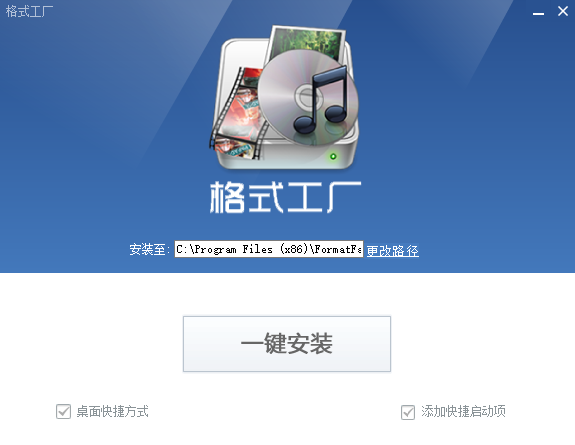
2、你有两种方式来安装格式工厂软件,你可以直接点击一键安装选项,软件会默认安装到系统C盘中,或者点击界面中的更改路径选项,然后在弹出的选项框中选择合适的安装位置,选择完成后在界面下方还有附加的桌面快捷方式和添加快捷启动栏两个选项,这个可以方便用户快速的找到并打开软件,建议你保留,最后再点击一键安装选项。(C盘为系统盘,软件过多会导致电脑运行变慢,所以软件一般选择其他盘进行安装。 )
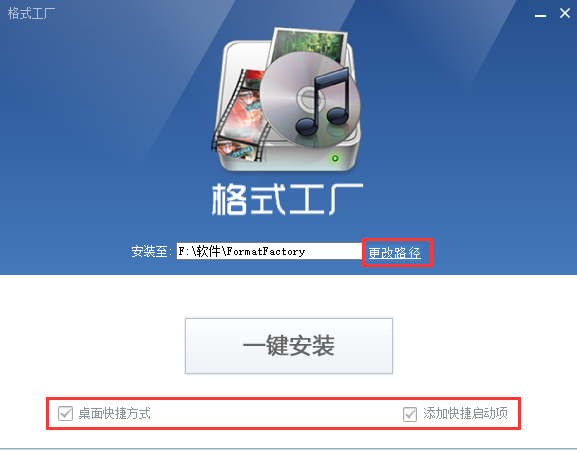
3、你点击一键安装选项后,格式工厂软件就开始安装了,如下图所示,你只需要等待安装进度条完成就可以进入下一个界面,安装速度是很快的,耐心等待即可。
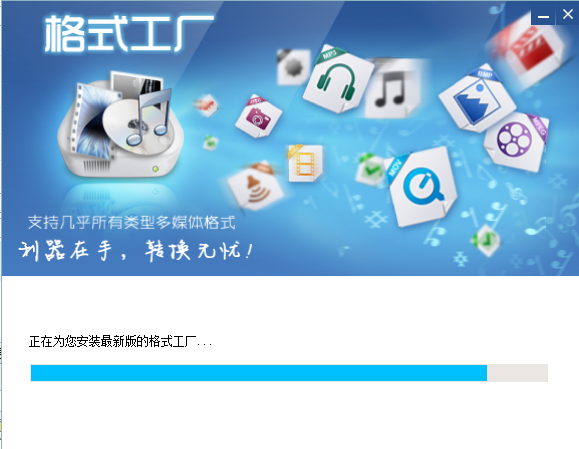
4、格式工厂软件安装进度条完成后,进入下图中的界面,在界面中有添加到右键菜单选项,可以方便用户快速代开软件进行使用,在界面下方还有附加的下载选项,你如果不需要的话可以取消勾选,然后点击界面下方的下一步。
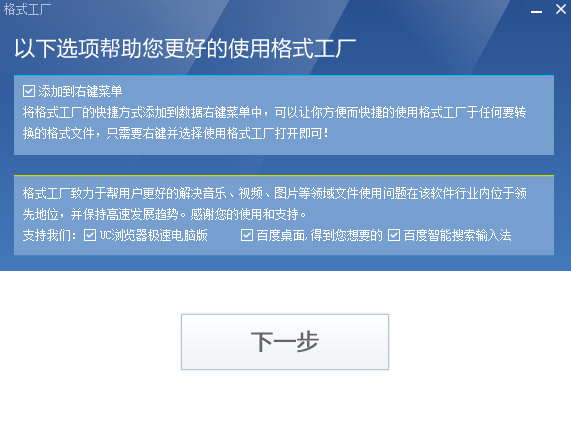
5、格式工厂软件安装完成,如下图所示,表明格式工厂软件已经成功安装到你的电脑上,然后点击界面的立即体验选项,就可以关闭安装界面打开软件进行体验了。
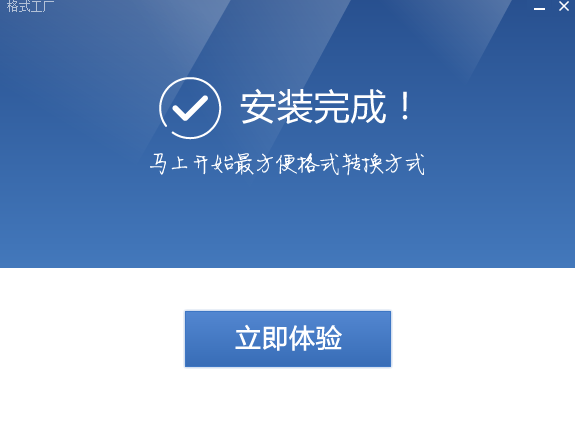
【格式工厂使用技巧】
格式工厂软件转换MP4方法
1、首先你在本站下载安装好格式工厂软件后,就可以在桌面找到软件的快捷方式,如下图所示,鼠标左键双击快捷方式打开软件进入主界面,在界面有不同类型的转换格式,我们来点击需要转换的格式,然后进入详细的转换界面。


2、小编以转换为MP4格式为例,点击上图中的MP4选项,然后进入下图中的界面,你可以先点击添加文件或者添加文件夹选项,将需要转换的文件添加到软件中。添加完成后再点击输出配置选项,设置好文件的类型、大小、品质等选项,设置完成后还需要再点击界面下方的改变,选择合适的输出位置,设置完成后我们就可以点击界面上方的确定选项,然后你就耐心等待处理完成就可以在设置的保存位置找到所需的文件了。
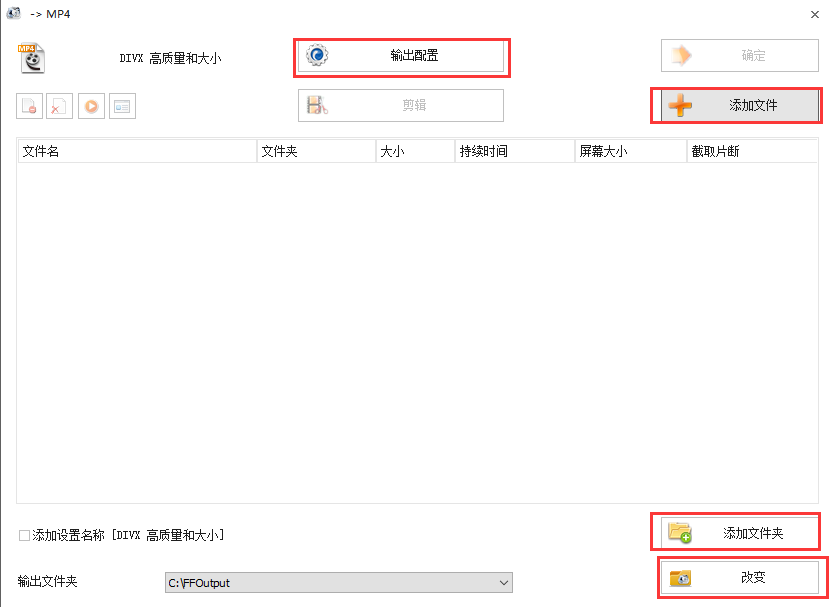
【格式工厂常见问题】
一、格式工厂怎么截取视频?怎么剪辑视频?
1、首先你需要在本站下载安装好格式工厂软件,然后打开进入主界面,如下图所示,在界面的左侧为多种转换类型,你可以点击选择想要转换完成的格式,小编以MP4格式为例,点击界面中的MP4选项,然后进入该界面。
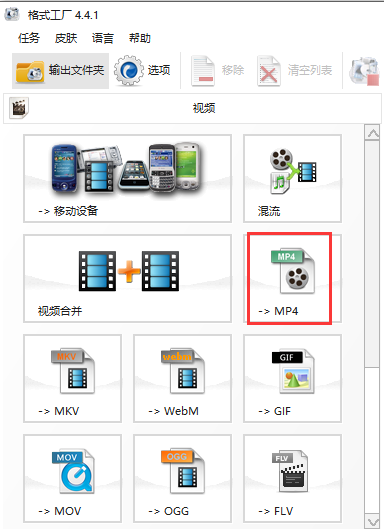
2、进入到MP4界面后,你需要先将视频文件添加到软件中,点击下图中的添加文件选项,然后将视频文件导入进来。导入完成后在界面就会显示出刚添加进来的视频文件。然后我们进行下一步操作。


3、先点击添加进来的视频文件,然后再点击文件上方的选项,或者鼠标右键点击视频文件,在弹出的菜单栏中点击选项,然后进入视频文件剪辑窗口,接下来我们开始剪辑视频文件。

4、你可以通过两种方式来剪辑视频,方法一:如下图所示,在界面下方有开始时间和结束时间两个选项,我们可以自行填写好开始时间和结束时间,填写完成后就可以进行剪辑了。方法二:点击时间轴选需要剪辑的位置,然后点击【开始时间】选择好开始时间,再点击时间轴选好结束时间点击【结束时间】,然后剪辑位置就选好了, 最后点击确定。


5、视频剪辑设置完成后,点击确定进入下图中图一的界面,我们再点击界面上的的确定按钮就可以返回到格式工厂软件的主界面,在界面右侧会出现一个任务栏,这个就是你添加进来的剪辑设置完成后视频文件,然后我们点击界面上方的开始选项就可以了。你耐心等待进度条完成后就表明视频已经剪辑成功的,我们可以点击界面左上角的输出文件夹选项,就可以找到刚刚完成的视频。是不是很简单呢,赶紧来试试吧。


二、格式工厂转的视频的清晰度如何调整?怎么改变视频的大小?
1、首先你需要打开格式工厂主界面后选择想要输出的视频文件格式点击后进入设置界面,我们点击界面上方的输出配置选项,在这里可以设置视频的清晰度以及视频大小。如下图所示,预设配置选“AVC高质量和大小”,此基础上进一步修改。

2、接下来设置视频大小限制,这里你可以选择合适的视频大小,然后再设置视频编码选项,选择AVC。
3、然后就可以设置屏幕大小,通俗来说就是屏幕的分辨率。注意按原画面大小选择,不要小于原画。
4、最后就来设置比特率大小。格式工厂16000,对于多数情况下是足够了。比特率越小,文件视频处理后越小,如果比特率小于一定的值影响视频的画质,所以这里你一定要选择合适的比特率大小。
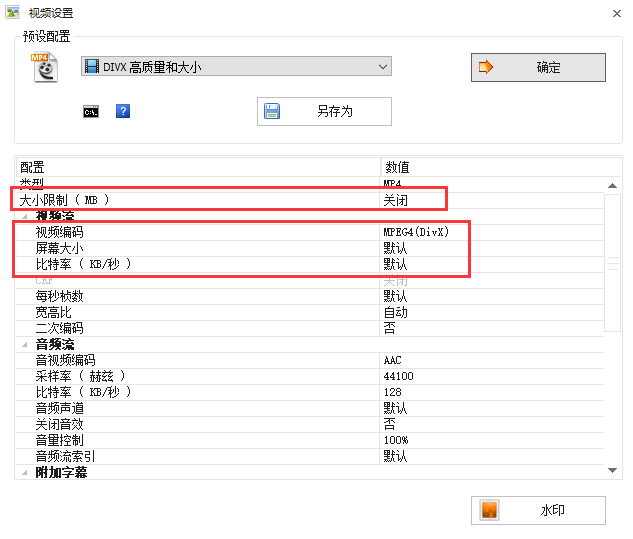
你按照上面的参数设置完成后,就可以改变视频文件的大小以及视频文件的清晰度。是不是很简单呢,赶紧来下载使用吧。
艾奇视频转换器白金版功能强大、简单易用的全能视频转换软件。可以高速的将任何音视频格式进行互转,可以输出100多种视频格式,完美支持手机、iPod、iPhone、Android手机、MP4播放器、高清电视、PSP等数十种移动播放设备。对不常见的高清视频、mts格式、f4v格式、mod格式、H.264格式、Rm格式、MKV格式、REC格式均能进行转换。
同时软件具有强大的视频批量转换和批量编辑功能,支持多核CUP协同处理。而且具有专业的视频跨格式合并功能,同时具备剪辑、剪切、水印、预览、截图等辅助功能。易用性同类产品中最高!美观简洁的操作界面,详细的操作引导,独创的“引导模式”,让电脑新手也能轻松使用。
艾奇视频格式转换器功能:
视频格式转换:支持将任何常见视频格式转换为MP4/3GP/VCD/SVCD/DVD/MPEG1/MPEG2/ASF/WMV/RM/RMVB/MOV/QT/MPEG4/MKV/TS/MTS/M2TS/MOD/等视频格式。
音频格式转换:支持将任何常见音频格式转换为/MP3/OGG/WMA/APE/AAC/M4A/AC3/RMA等格式。支持对带音频的视频文件的音轨抓取和转换。
预设了14大类近100多种输出格式。涵盖了iPod、iPhone、PSP、Zune、MP4、手机视频、高清视频、APPLETV、Xbox等常见多媒体硬件。
每个输出格式都预设了高清晰、高压缩等不同需求的输出格式一般用户无需设置各种复杂参数,只需简单点选使用非常简便。有特殊需求的高级用户可以通过高级设置来对视频的输出尺寸、码率、音频、质量、体积等进行调控。
编辑功能可以为视频添加文字水印和图片水印,剪辑视频,滤镜处理,调整比例等。
为计算机新手独创体贴的””引导模式””,傻瓜操作三步就能完成格式转换。减少不必要的步骤,易学易用。
艾奇视频格式转换器亮点:
采用多项独家技术,超一流的专业品质
采用艾奇MTE高清极速转换引擎,转换H264高清电影转换速度N倍提升。
采用了艾奇图像帧优化技术,每一帧画面色彩饱满,更加逼真。
自动参数识别技术,转出视频可保持最高清晰度同时文件保持最小,转换速度更快。
保证同品质高画质的前提下,转出视频比同类软件转换结果文件小40%。
支持格式多,转换速度快、输出清晰度高
支持输入各种常见音视频格式文件和DVD光盘、转换为100多种常见格式
各种不常见冷门格式如MTS、MOD、TOD、F4V等也能支持输入。
设多种视频分类,支持各种设备分别支持高清格式,普清格式.用户一键选择无需手动设置。
专业针对ipad、iphone、iphone等苹果格式的预设,转出视频100%可通过itunes同步。
支持输出mpeg2/vob等DVD视频专用格式,可以通过刻录制作DVD影碟播放。
包含视频电子相册制作工具,把照片配上音乐制作成各种视频格式的电子相册。
强大的视频编辑功能,小修小改无需动用专业软件
专业级外挂字幕编辑系统,为视频添加各种格式外挂字幕文件,自由编辑字幕。
视频剪辑功能,简单的操作就可把一部影片剪辑成多个短片,分别输出或重新合并。
视频合并功能,支持不同格式的任意视频合并转换成任意格式。
强大的编辑功能,可视化视频裁剪去黑边、加文字水印、加图片水印、各种视频特效。
音频多音轨支持。多音轨视频可以选择其一或同步转换,支持过滤左右声道过滤。
贴心的用户体验,为了用户提高工作效率
多核CPU协同工作,支持视频批量转换,批量编辑。转换完毕可自动关机。
五星级界面、三步完成转换,傻瓜式操作,简单易用一看就会。
视频预览支持各种格式无需另外安装解码器,预览中可截图保存。
支持自定义输出视频,有特殊需求用户自行设置输出格式和各种特殊要求的视频参数。
版本更新后支持自动升级方便快捷。采用多项独家技术,超一流的专业品质
采用艾奇MTE高清极速转换引擎,转换H264高清电影转换速度N倍提升。
采用了艾奇图像帧优化技术,每一帧画面色彩饱满,更加逼真。
自动参数识别技术,转出视频可保持最高清晰度同时文件保持最小,转换速度更快。
保证同品质高画质的前提下,转出视频比同类软件转换结果文件小40%。
支持格式多,转换速度快、输出清晰度高
支持输入各种常见音视频格式文件和DVD光盘、转换为100多种常见格式
各种不常见冷门格式如MTS、MOD、TOD、F4V等也能支持输入。
设多种视频分类,支持各种设备分别支持高清格式,普清格式.用户一键选择无需手动设置。
专业针对ipad、iphone、iphone等苹果格式的预设,转出视频100%可通过itunes同步。
支持输出mpeg2/vob等DVD视频专用格式,可以通过刻录制作DVD影碟播放。
包含视频电子相册制作工具,把照片配上音乐制作成各种视频格式的电子相册。
强大的视频编辑功能,小修小改无需动用专业软件
专业级外挂字幕编辑系统,为视频添加各种格式外挂字幕文件,自由编辑字幕。
视频剪辑功能,简单的操作就可把一部影片剪辑成多个短片,分别输出或重新合并。
视频合并功能,支持不同格式的任意视频合并转换成任意格式。
强大的编辑功能,可视化视频裁剪去黑边、加文字水印、加图片水印、各种视频特效。
音频多音轨支持。多音轨视频可以选择其一或同步转换,支持过滤左右声道过滤。
贴心的用户体验,为了用户提高工作效率
多核CPU协同工作,支持视频批量转换,批量编辑。转换完毕可自动关机。
五星级界面、三步完成转换,傻瓜式操作,简单易用一看就会。
视频预览支持各种格式无需另外安装解码器,预览中可截图保存。
支持自定义输出视频,有特殊需求用户自行设置输出格式和各种特殊要求的视频参数。
版本更新后支持自动升级方便快捷。
QSV转换专用工具是一款用以转换爱奇艺专享加密视频格式QSV格式的专用工具,爱奇艺上下载的短视频全是qsv格式的,这一格式只有用爱奇艺播放软件来播放视频,假如你要想根据别的播放器播放可以下载这个QSV转换专用工具将视頻转换为别的格式。
手机软件详细介绍:
下载的爱奇艺视頻是爱奇艺数据加密专用型格式,其他播放软件是播放视频不上的,这一实用工具可以完成QSV格式转换为FLV格式,进而完成用别的播放软件,例如PotPlayer开启。
操作方法:
下载结束后打开软件点击加上文档挑选要转换的qsv视频格式。
点击逐渐转换转换视频文件格式,默认设置的转换格式为mp4格式
点击右下方的按键可以挑选转换后的文档储存文件目录。
mp4转avi格式转换器是一款功能齐全且实用的avi视频格式转换手机软件运用了最领先的技术性,把各种各样格式视频RM/RMVB//AVI/MPEG/MPG/VOB/ /ASF/WMV/MOV/DAT等视频文档转换成avi视频格式文档。avi格式转换器并具备很高的转换速率和适用超清的图象品质转换,将转换后的视频供手机上、avi机、便携式电脑等设施应用。具备转换简易、迅速、高品质的特性。
mp4转avi格式转换器视频选择项有:视频品质有40k、80k、120k、256k、512k;视频帧频有14.985、23.975、25.000、29.970;视频尺寸有128*96、128*160、176*144、320*240、352*288、740*576、1408*1152。





















